• WAP-шлюз;
• сервер с WML– и XHTML-содержимым.
Работа с протоколом WAP начинается с открытия WAP-браузера, который в свою очередь посылает запрос, содержащий URL некоторого сайта, на WAP-шлюз вашего оператора. WAP-шлюз преобразует запрос протокола WAP в запрос, понятный обычным веб-серверам. После этого содержимое запрошенной страницы отсылается на WAP-шлюз. Дождавшись загрузки всей страницы, WAP-шлюз преобразует полученные данные таким образом, чтобы они были «понятны» браузеру вашего телефона, а также чтобы обеспечить большую скорость передачи информации на мобильное устройство (к примеру, на ваш телефон). Если совершаются операции, требующие конфиденциальности (финансовые сделки, передача конфиденциальной информации и т. д.), используйте надстройку WTSL, обеспечивающую шифрование всей передаваемой и получаемой информации.
Протокол WAP может опираться на работу протоколов передачи данных CSD или GPRS. Если ваш оператор сотовой связи предоставляет выбор, используйте WAP-GPRS. Это будет быстрее и дешевле.
Настройка телефона
Чтобы воспользоваться протоколом WAP, сначала необходимо подключить услугу «Передача данных», если вы собираетесь использовать WAP-CSD, и GPRS-Интернет, или GPRS-WAP (разные названия одной услуги), если телефон поддерживает GRPS. После этого можно приступать к настройке WAP.
Большинство современных моделей сотовых телефонов поддерживают автоматическую настройку для работы с WAP-протоколом. Оператор сотовой связи присылает вам специальное SMS, вы его сохраняете, после чего телефон готов работать с протоколом. Инициировать отправку сообщения оператором с настройками WAP вы можете двумя способами:
• отправить на специальный номер SMS со своего телефона;
• заполнить форму на сайте оператора, указав номер своего телефона.
Узнать содержимое, а также номер, на который надо отсылать SMS-сообщение, можно на сайте вашего сотового оператора или позвонив в службу поддержки. Содержимое SMS будет зависеть от модели вашего телефона, а также от того, какой услугой вы собираетесь воспользоваться: WAP-GPRS или WAP-CSD. Напомним, если есть выбор, выбирайте WAP-GPRS.
После того как узнаете номер и нужное содержимое, пошлите SMS. Через некоторое время вам придет сообщение с подтверждением правильности заказа, а затем данные с настройками WAP-профиля. Подтвердите сохранение настроек. Настройка WAP-сервиса будет завершена.
Некоторые модели современных телефонов, а также большинство старых не поддерживают автоматической настройки WAP-сервиса. Если ваш аппарат принадлежит к одной из этих категорий и настроить телефон с помощью SMS не удалось, придется заняться настройкой вручную.
Как и в случае с услугой GPRS-Интернет, надо создать новую учетную запись передачи данных. Настройки учетных записей будут различаться для разных операторов сотовой связи. Их вы должны узнать на официальном сайте оператора или позвонив в службу технической поддержки. Не забывайте также, что для одного оператора настройки будут различаться для WAP-GPRS и WAP-CSD. Ниже, в качестве примера, в табл. 9.1 приведены настройки для работы в Интернете по протоколу WAP с использованием GPRS в сетях сотовых операторов «Билайн» и «МТС».
Таблица 9.1. Настройки учетной записи WAP-GPRS.
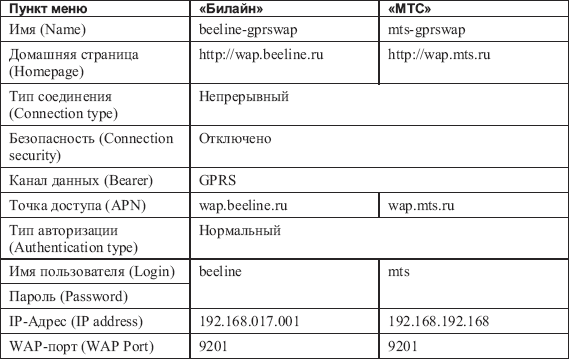
В табл. 9.1 приведены настройки для протокола WAP 2.0. Настройки для протоколов WAP 1.x для некоторых операторов могут различаться значением WAP-порта. Для операторов «Билайн» и «МТС» этот параметр одинаков для всех версий протокола.
Имя профиля и домашнюю страницу вы можете выбирать по своему усмотрению – значение этих настроек не влияет на работоспособность подключения. Имя предназначено для отображения названия профиля в меню телефона. Домашняя страница – страница, которая будет загружаться после запуска WAP- браузера. Вы можете изменить ее, например на http://wap.mail.ru, если часто пользуетесь почтой. Число доступных настроек зависит от конкретной модели телефона. Канал данных (Bearer), точка доступа (APN), имя пользователя (Login) и пароль (Password) – настройки, присутствующие во всех моделях телефонов, так как от них напрямую зависит возможность установки подключения.
Если ваш телефон или оператор сотовой связи не поддерживают технологию GPRS, вам надо подключать и настраивать услугу WAP-CSD. Настройки для WAP-CSD приведены в табл. 9.2.
Таблица 9.2. Настройки учетной записи WAP-CSD

Количество доступных настроек будет зависеть от модели вашего сотового телефона. Напомним, что скорость соединения WAP-CSD меньше скорости WAP-GPRS, поэтому выбирайте услугу WAP-GPRS, если такая возможность есть.
Особенности просмотра WAP-страниц
Все мы привыкли при просмотре вебсайтов пользоваться мышью (или ее аналогами) и не представляем, как можно обойтись без нее. Само собой, создатели протокола WAP предусмотрели, чтобы «путешествие» в Сети с мобильных устройств, не имеющих продвинутых средств ввода информации (мышь, трекбол, сенсорный экран, стилус и т. д.), было комфортным. Перемещение по WAP-страницам осуществляется так же, как и по меню телефона, – с помощью двух– или четырехпозиционного джойстика. Подтверждают переход по ссылке или вызов дополнительных функций двумя контекстно-зависимыми кнопками, имеющимися у всех телефонов.
ПРИМЕЧАНИЕ
Контекстно-зависимыми называют кнопки, назначение которых зависит от выполняемой задачи. Расположены они по бокам от джойстика, сразу под экраном телефона. Выполняемое этими кнопками действие соответствует названию «виртуальных» кнопок внизу экрана телефона, сразу над клавиатурой телефона.
Для экономии трафика, а также из-за небольших размеров экрана мобильных устройств WAP- сайты содержат очень мало графической информации, в отличие от обычных веб-сайтов. На экране телефона невозможно также реализовать стандартную схему расположения элементов: меню в левой и верхней части страницы, позволяющее быстро перемещаться между страницами, наполнение в центре.
В основном страницы WAP-сайтов представляют собой один форматированный столбец текста и гиперссылок плюс один-два баннера или логотипа. Главные страницы состоят обычно из одних ссылок на другие разделы сайта; так как их размер невелик, то на какой-либо текст просто не остается места.
Страницы WAP-сайтов редко полностью умещаются на экране телефона. Для прокрутки надо пользоваться джойстиком. Так как содержимое страницы форматируется по ширине экрана, то прокручивать страницу надо только по вертикали. Как видите – все просто.
Элегантно также решена проблема выбора ссылок. При прокрутке страницы по очереди изменяется активная ссылка. Для перехода по ней надо нажать одну из контекстно-зависимых кнопок, отвечающих за подтверждение выбора. Таким образом и происходит перемещение по сайту. Активная ссылка, как и в случае с обычными веб-страницами, подсвечивается другим цветом.
Для перехода на другой сайт надо воспользоваться другой контекстно-зависимой кнопкой Функции (Варианты) и в открывшемся меню выбрать команду для ввода нового адреса. Перед вами появится текстовое поле, в котором надо ввести адрес сайта, после чего подтвердить свой выбор.
После загрузки страницы навигацию по ней осуществляют таким же образом, как описано выше.
Кроме ввода адреса нового сайта, кнопка Функции (Варианты) позволяет также добавлять текущий сайт в закладки, быстро переходить к сайтам в закладках, сохранять страницы, переходить на предыдущие, возвращаться на домашнюю страницу и выполнять другие действия, значение которых зависит от модели телефона.
Самые интересные WAP-ресурсы Рунета
Разнообразие и качество WAP-ресурсов, конечно, не сравнимо с качеством и разнообразием обычных веб-сайтов, что и неудивительно – разница в возрасте этих сервисов Интернета довольна большая. Однако узнать последние новости, прогноз погоды, проверить почту, закачать картинки, мелодии и даже поиграть в интернет-игры, воспользовавшись WAP-сервисом, вполне можно.
Естественно, что широко известные в Рунете сайты – «Яндекс», Mail.Ru, «Рамблер» и «Апорт» – имеют

